Takvim görünümünde satırlarla çalışma
Takvim görünümü, zamanlanan etkinlikleri ve bunların ilişkili ayrıntılarını görüntüler. Bir gün, hafta veya ay görünümünde aktivitelerinizi görüntüleyebilir, oluşturabilir ve silebilirsiniz. Yeni takvim görünümünün görünür olması için Takvim kontrolünün bir sistem özelleştiricisi veya sistem yöneticisi tarafından tablo görünümüne eklenmesi gerekir. Daha fazla bilgi için bkz. Tablolara takvim denetimi ekleme. Takvim kontrolü herhangi bir tabloya eklenebilir.
Varsayılan olarak, satırlar salt okunur kılavuzda görüntülenir.
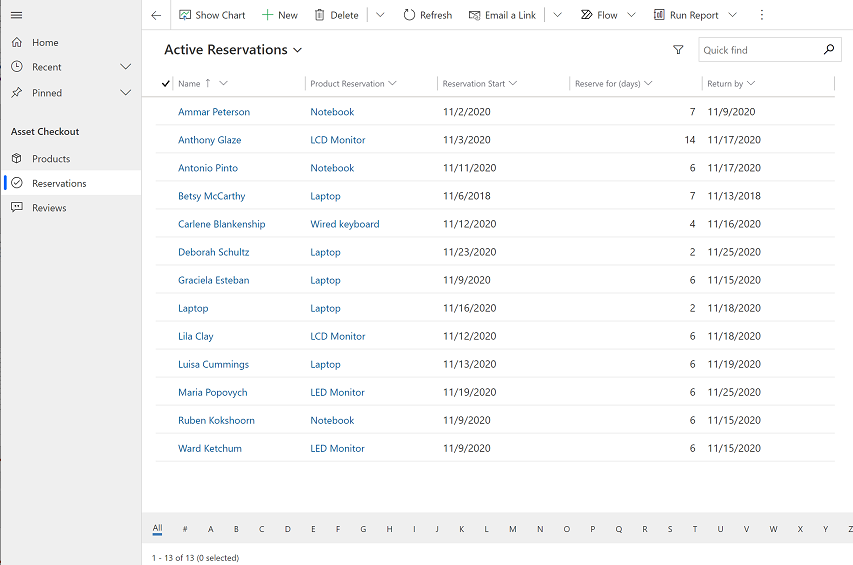
Takvim kontrolü bir tabloya eklendiğinde, varsayılan görünüm takvim görünümüne değiştirilir. Tabloyla ilişkili satırlar, etkileşimli bir takvimde görüntülenir.

Not
Takvim kontrolü mobil çevrimdışıda desteklenmez. Mobile Offline hakkında daha fazla bilgi için bkz. Mobil cihazınızda çevrimdışı çalışma.
Takvim görünümü açıldığında tablonun varsayılan görünümü olur. Ancak, tablo görünümü ile takvim görünümü arasında geçiş yapabilirsiniz.
Görünümler arasında geçiş yapmak için sol gezinti bölmesinden, takvim görünümü açık olan tabloyu seçin.

Komut çubuğunda, Diğer komutlar simgesini seçin ve ardından Farklı Göster 'i seçin ve ikisinden birini seçin: Takvim veya Salt Okunur Kılavuz.
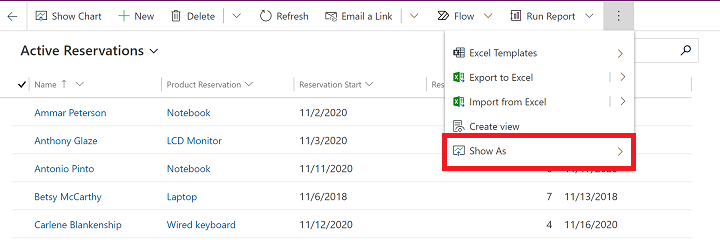
Takvim görünümünü seçtiğinizde etkinlikler takvim görünümünde görüntülenir.

Bu takvim görünümleri arasından seçim yapabilirsiniz:
- Gün: Geçerli günü görüntüleyin.
- Hafta: varsayılan olarak Pazar 'Den Cumartesi 'ye kadar olan haftayı görüntüleyin. Sistem ayarlarında haftanın ilk gününü değiştirebilirsiniz.
Hafta numaralarını görüntülemek için yöneticinizden, ortamınız için Takvim görünümünde hafta numaralarının görüntülenmesini etkinleştirmesini isteyin. Bölgesel seçenekleri özelleştirme adımlarını izleyin ve Takvim görünümlerinde hafta numaralarını göster'i seçin. - Ay: tüm ayı görüntüleyin.
Takvim biçimini değiştirmek için takvimde açılır menüyü seçin ve ardından Gün, Hafta veya Ay seçin.

Bir takvim görünümünü varsayılan görünüm olarak ayarlamak istiyorsanız kişiselleştirme ayarlarını kullanın. Daha fazla bilgi için bkz. Kişisel seçenekleri ayarlama.
Takvimde seçerek bir satırın özetini görüntüleyebilirsiniz. Açılır pencere açılır ve Özet bilgileri görüntüler.
Satırla ilgili tüm ayrıntıları görüntülemek için açılan pencerede Daha Fazla Ayrıntı'yı seçin.
Satırı silmek için açılan pencerede Sil'i seçin.

Not
Bu, özelleştirilebilir bir görünüm değildir. Bu görünümü özelleştirmek istiyorsanız önerinizi buraya ekleyin.
Takvim görünümü kolayca yeni bir satır oluşturmanıza olanak sağlar.
Takvim görünümünüze bağlı olarak yeni bir satır oluşturun:
- Ay görünümünde, yeni satır oluşturmak istediğiniz bir tarih kutucuğuna çift tıklayın.

- Gün veya Hafta görünümünde, satır oluşturmak istediğiniz bir tarih ve saat seçin.

- Ayrıca, Gün veya Hafta görünümünde zaman dilimlerini seçip sürükleyerek yeni bir satır oluşturabilirsiniz.

Yeni bir form açılır. Bu örnekte, Yeni Rezervasyon formu açılır. Bilgileri girin ve ardından Kaydet veya Kaydet ve Kapat'ı seçin.

Not
- Formunuzun başlangıç ve bitiş saatleri sütunları varsa, seçilen tarih veya saat dilimlerine göre otomatik olarak doldurulur. Süre, varsayılan olarak 30 dakikaya ayarlanır.
- Bir tabloya Etkinlik dışında yeni takvim denetimi eklediğinizde, takvimden bir satır oluşturduğunuzda ilgili tablo satırı oluşturulur.
Arama kutusunu, içinde olduğunuz görünümdeki verileri aramak için kullanabilirsiniz. Örneğin, dizüstü bilgisayar anahtar sözcüğünü girdiğinizde, yalnızca başlığın dizüstü bilgisayar ile başladığı satırları göstermek için takvim görünümünü yeniler. Daha fazla bilgi için bkz. Kılavuz sayfasındaki görünümde bulunan verileri keşfetme.

Takvim denetimini tablolara ekleme
Not
Belge dili tercihlerinizi bizimle paylaşabilir misiniz? Kısa bir ankete katılın. (lütfen bu anketin İngilizce olduğunu unutmayın)
Anket yaklaşık yedi dakika sürecektir. Kişisel veri toplanmaz (gizlilik bildirimi).